其实现在市面上的PPT插件已经很多了。之前给大家罗列过,如果你错过了,建议翻翻我历史文章。
今天,咱们再来一个才出来不久的PPT插件,非常强大!
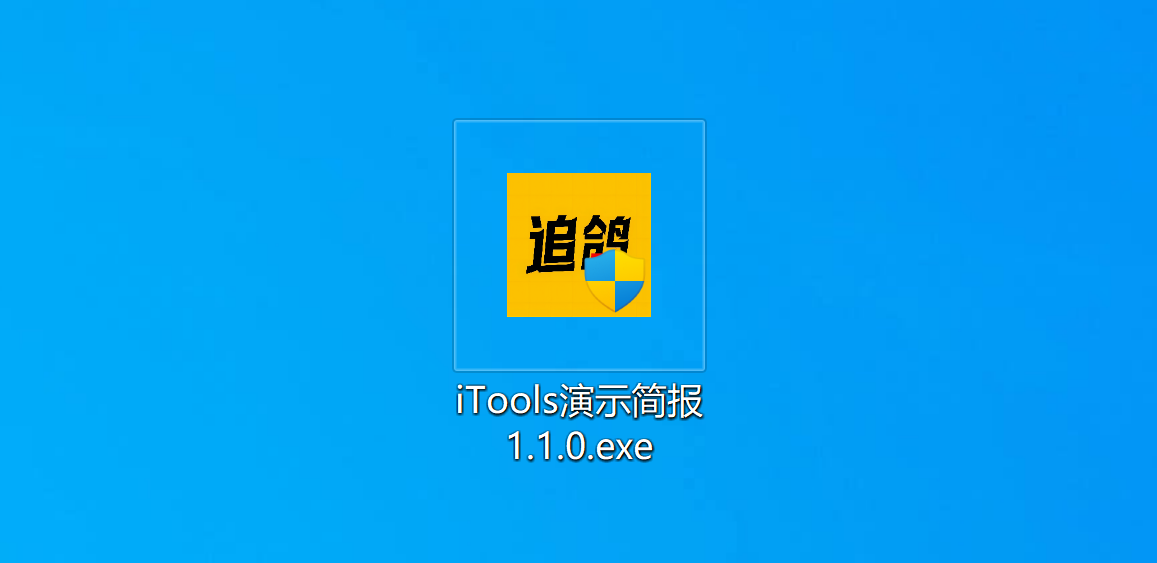
体验
这个插件是由 @追鸽小记 制作发布,5月21号才发布第一版,这可是热乎着的呢!
安装
在本文末下载后,双击即可安装。电脑需要安装.Net 4.8 和 VSTO运行环境。也就是和之前老版的不坑盒子一样。
如果运行软件过程中,出现下面窗口,点更多信息即可解决。

后面就一路下一步即可,不建议大家更改安装路径,避免出现各种问题。
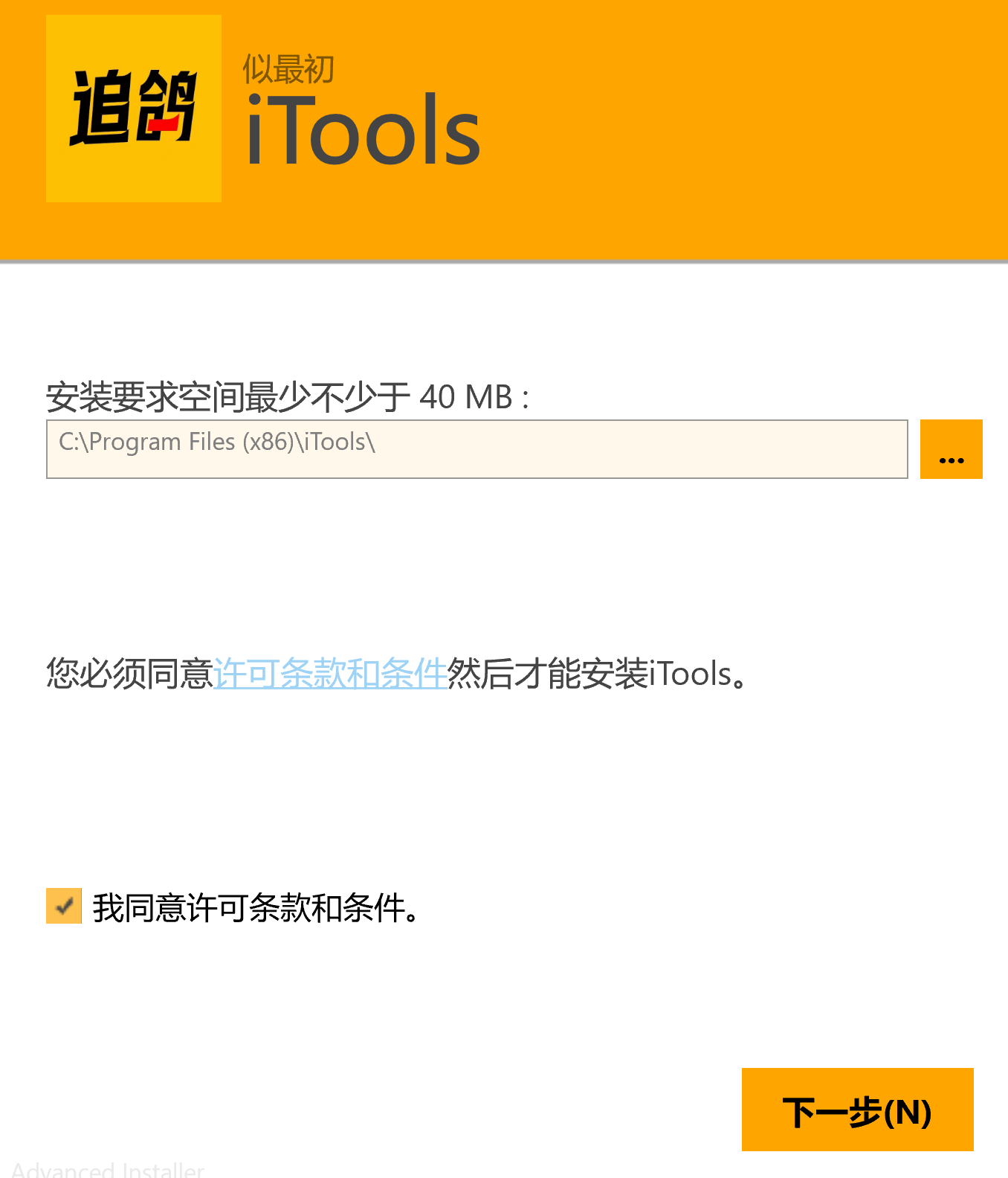
安装完成后,打开PPT即可看到功能区。首次打开如果弹出对话框,一定要点安装。
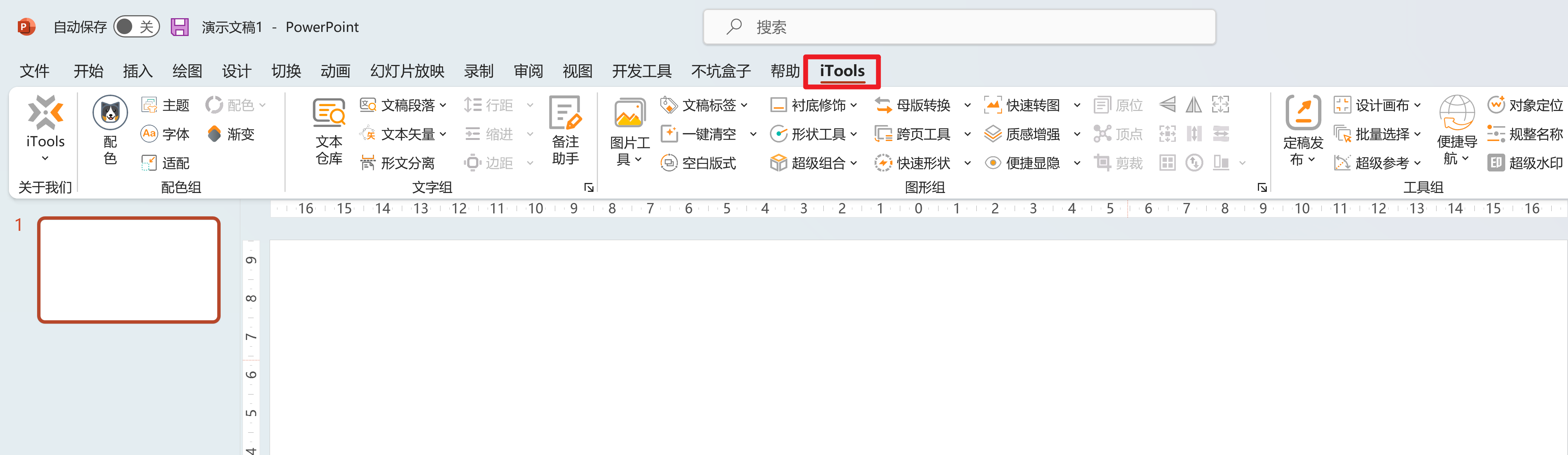
功能区部分功能是灰色,那是因为这些功能要在选定某些特定才可用。
稍微体验
从上图就能看出,这个插件的功能非常丰富。
1.配色
不要再把你的PPT弄得花里胡哨了,PPT的配色是很有讲究的。
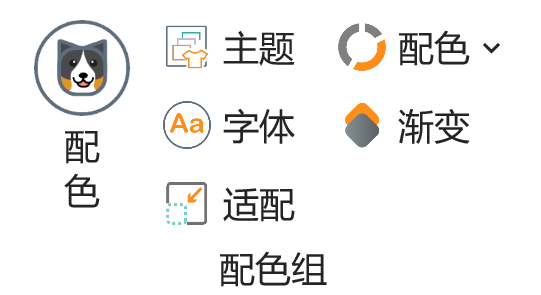
我们可以直接点击渐变生成一组和谐的颜色。
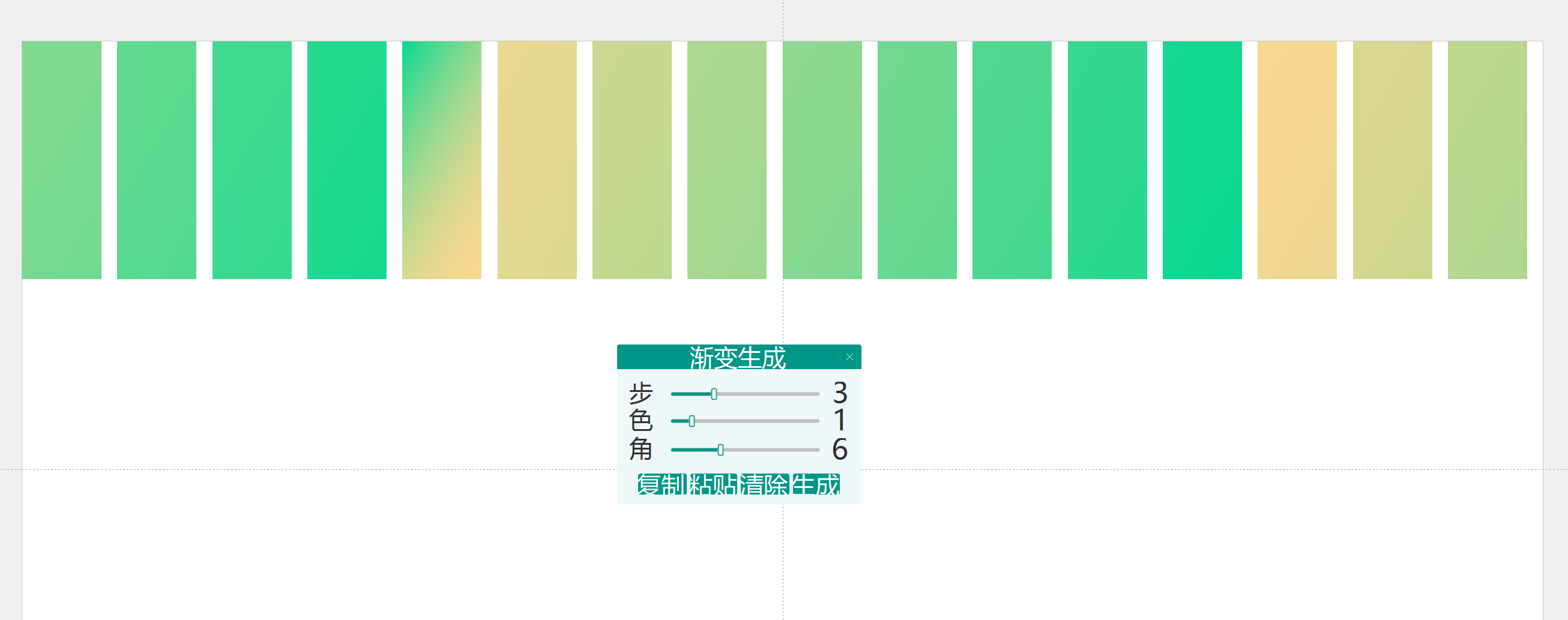
我们可以直接把这些颜色设置为PPT的主题色,后面直接选用即可。
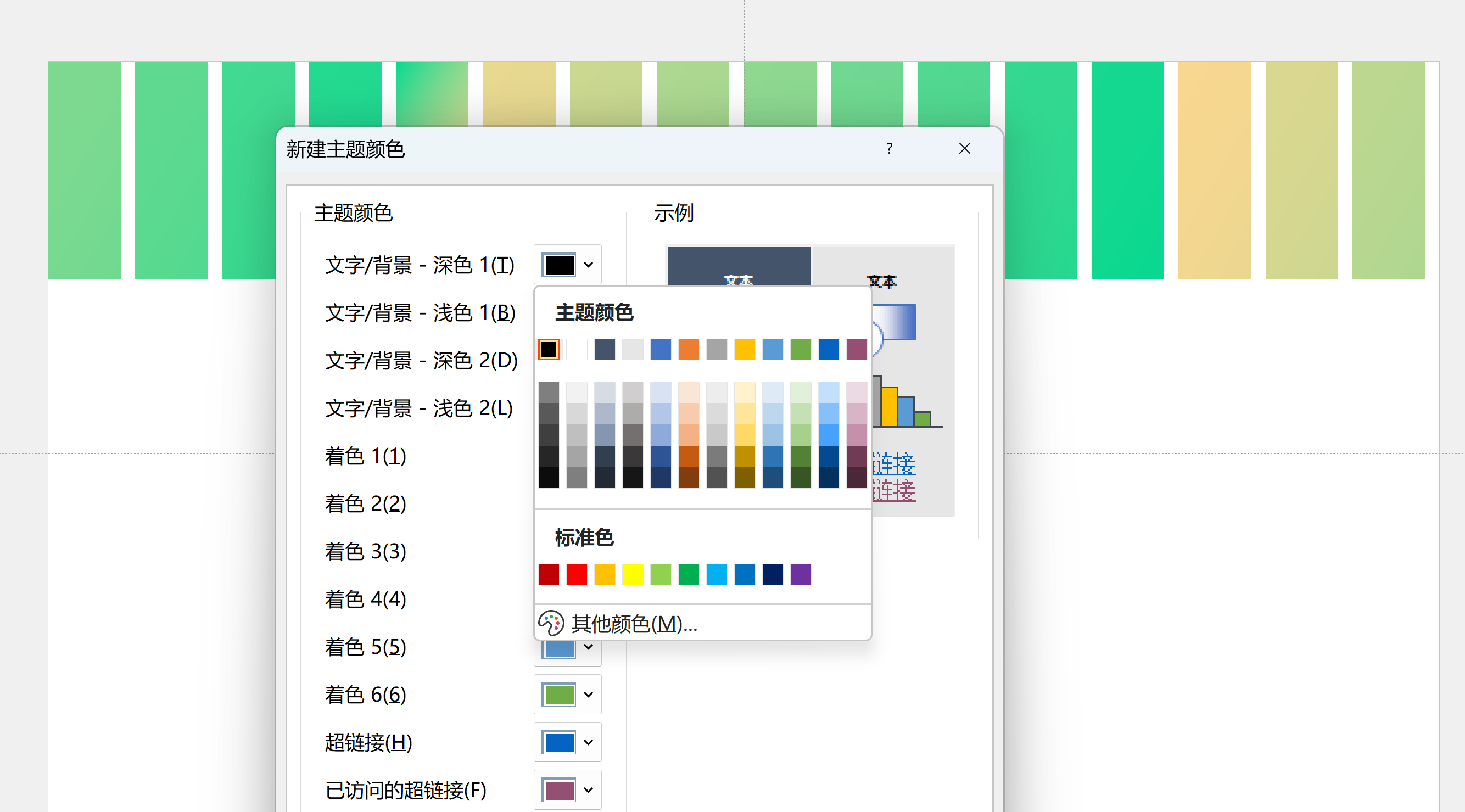
我们还能选中一个色块后,根据这个色块生成颜色。
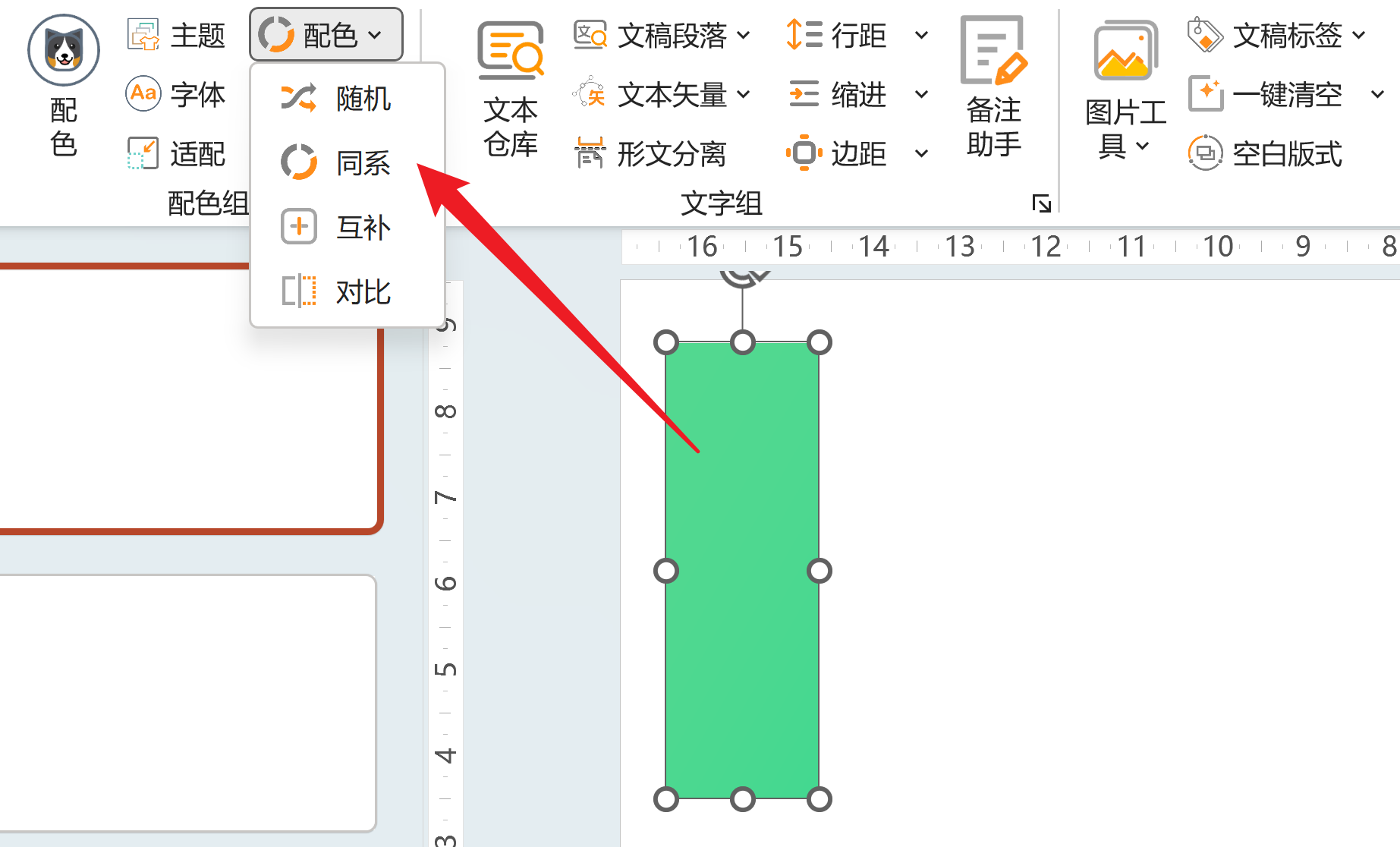
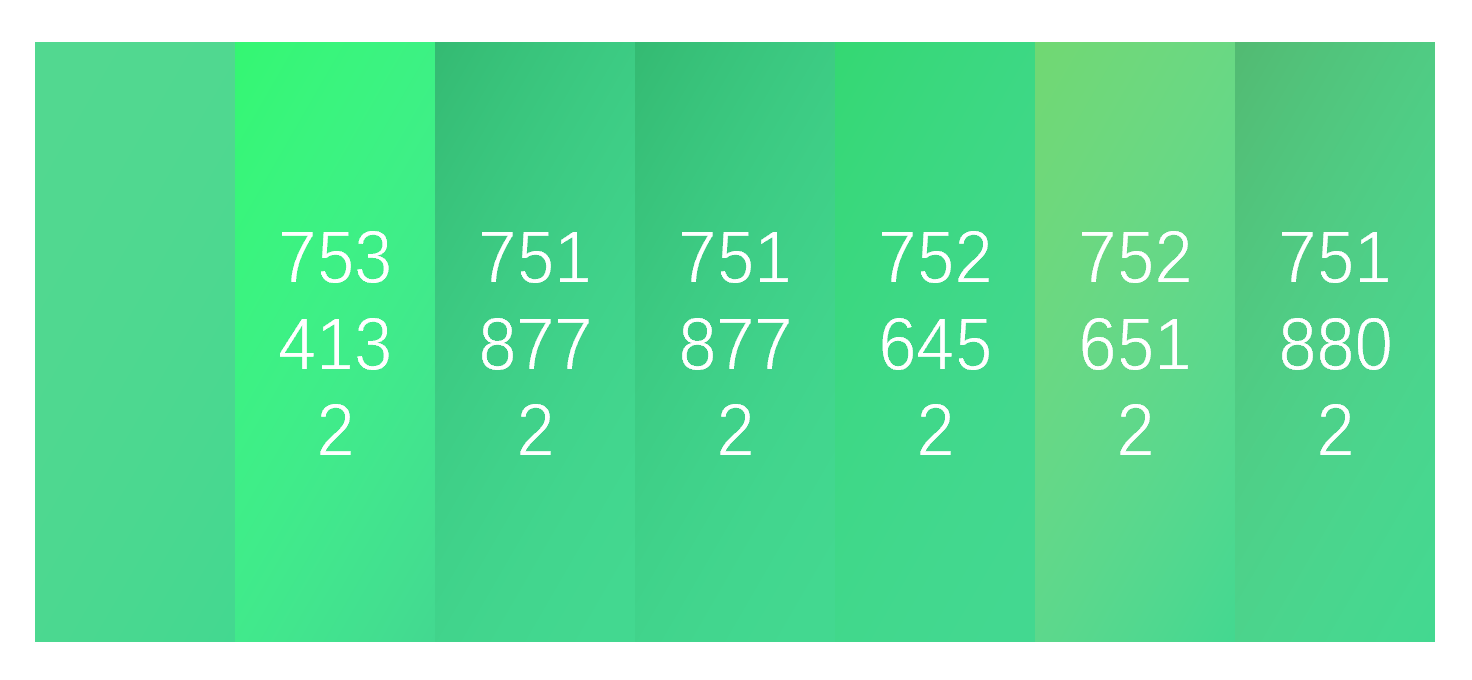
2.文字处理
这一部分是对PPT中的文字进行处理。
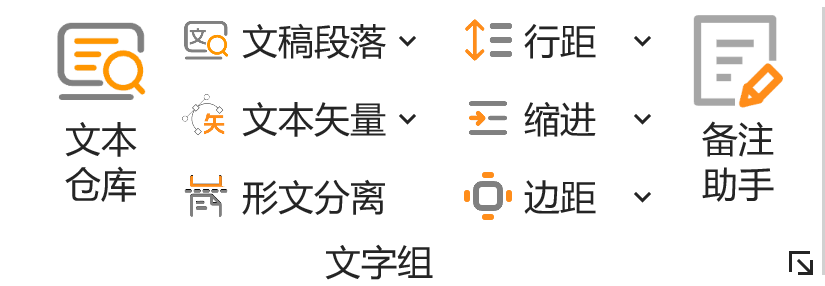
有时,我们需要把一段文字拆分为一个一个单字。如果用纯手工的方法,得一个一个复制。

现在,我们直接用文稿段落-文字拆分即可实现。
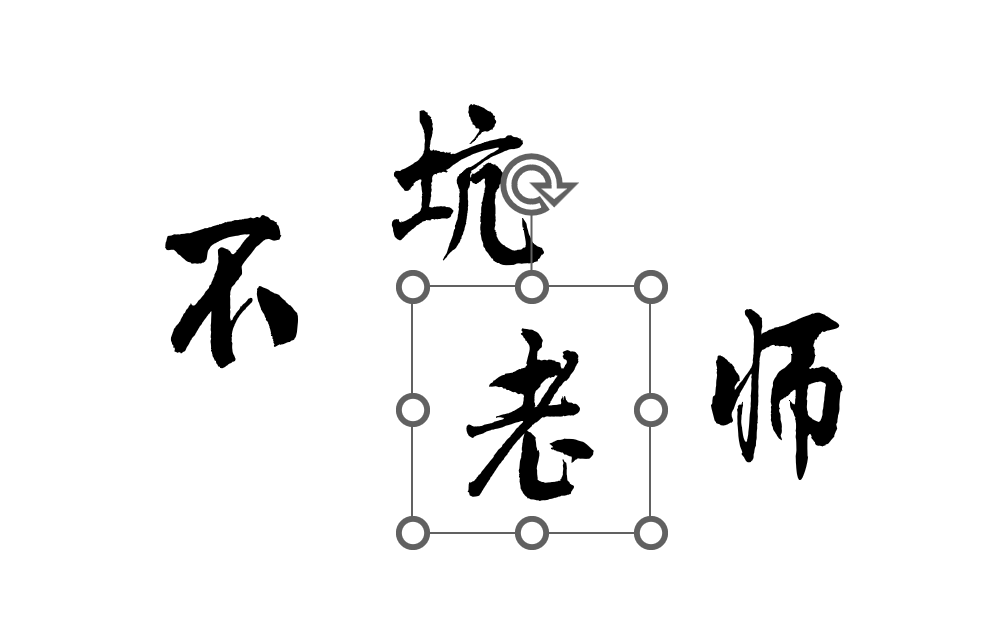
目前,插件里面的笔画拆分,像是使用的布尔运算,所以连在一起的笔画无法拆分开来。

3.图形处理
对图形的处理是设计过程中非常重要的一环,这里面的功能非常多,无法一一演示。
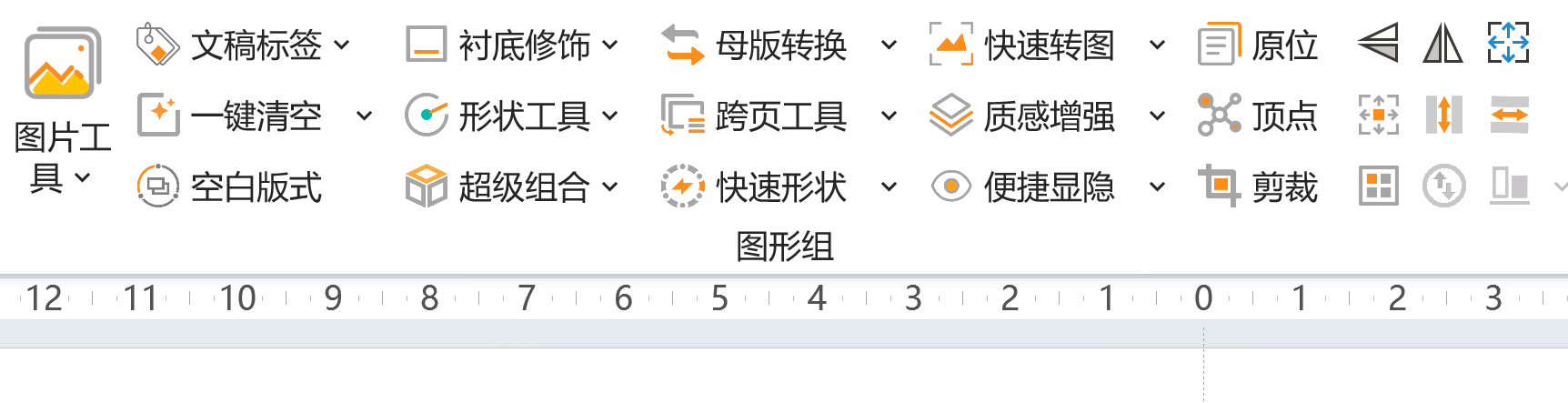
上周他们在群里讨论如果在PPT中画出如下形状;最后他们用的几个大圆来布尔运算。
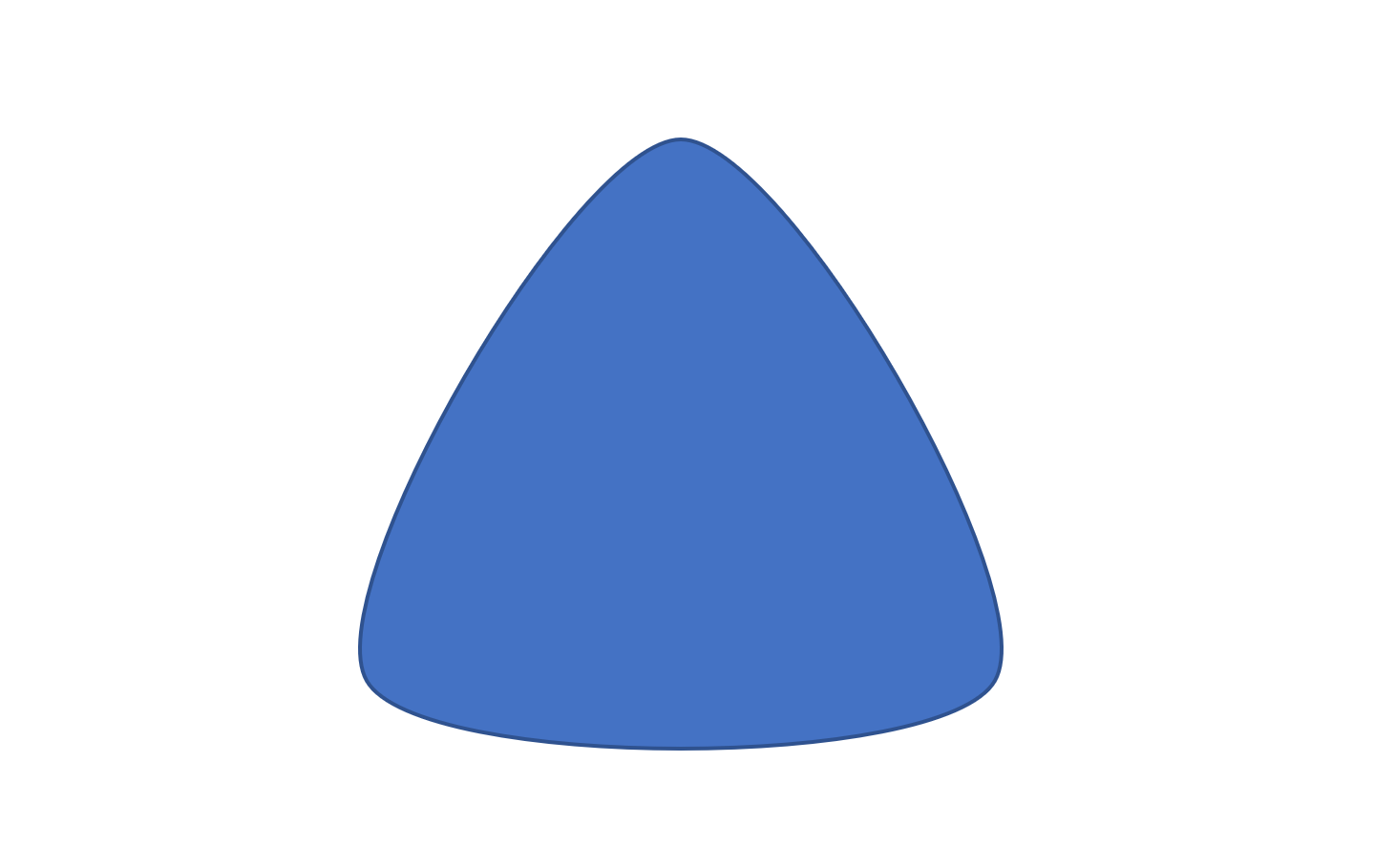
现在,直接点击插件中的形状工具-平滑顶点即可实现。
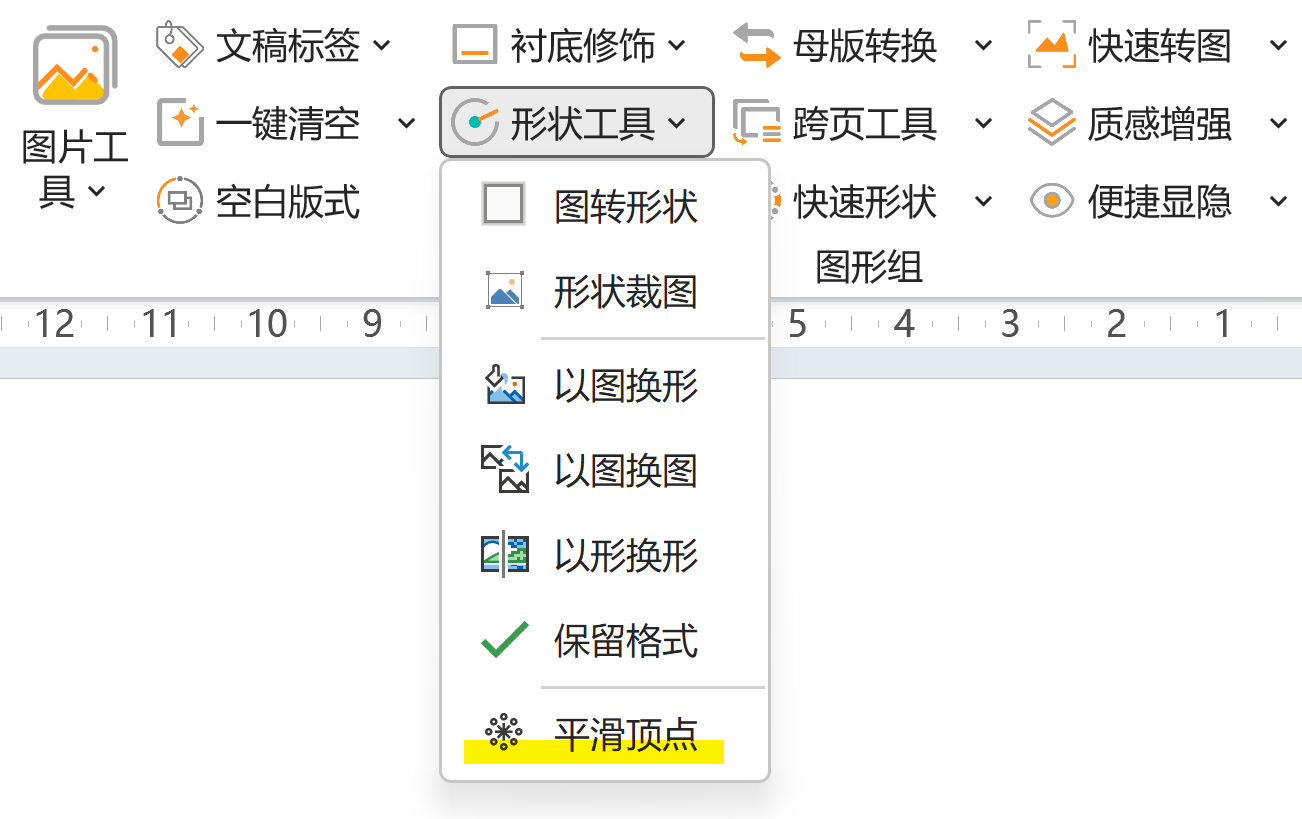
这样的磨砂图形,你知道怎么做的吗?
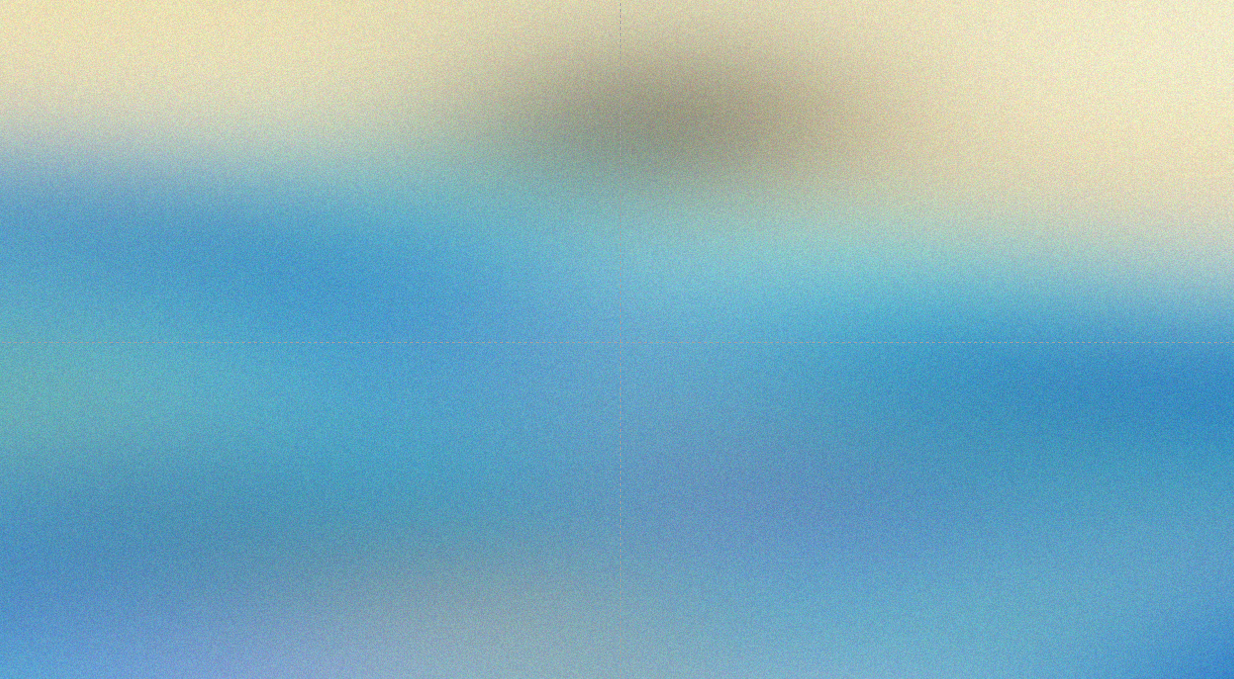
找一张图片,点击质感增加-磨砂质感即可实现。
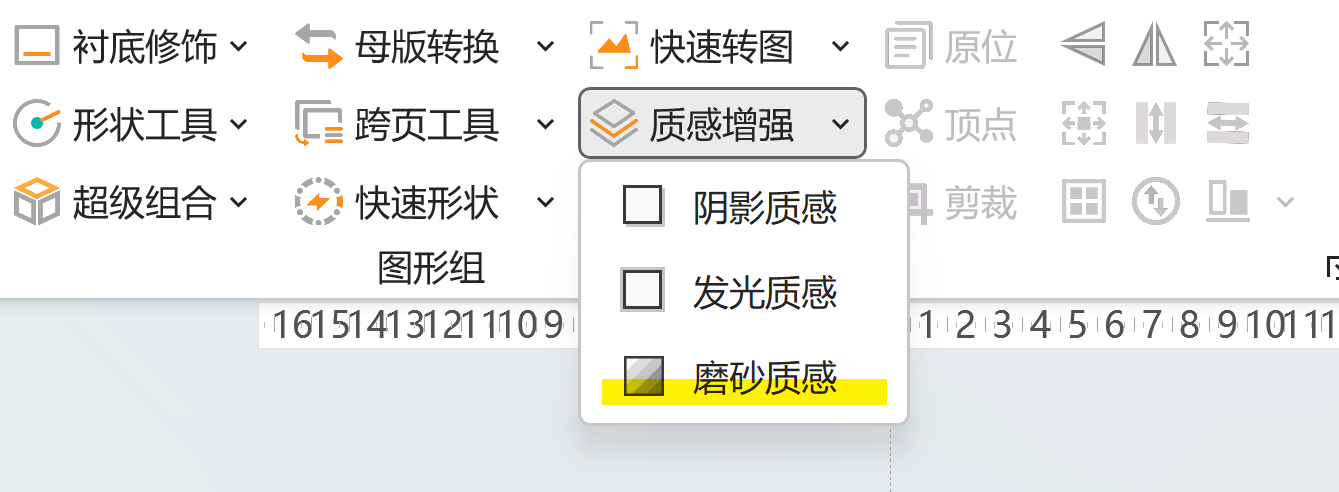
这一组里面还有很多其他功能,大家看字面意思就能理解,建议下载后多点击试试。
4.工具组
保存、导出等功能,就属于工具类了。
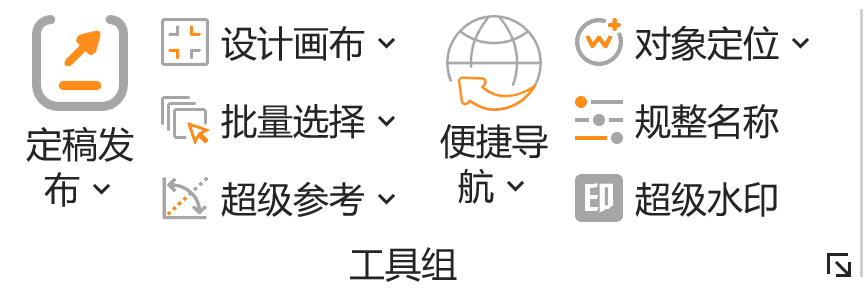
我们可以在这儿把PPT导出成图片,比PPT自带的导出图片要高清多了。
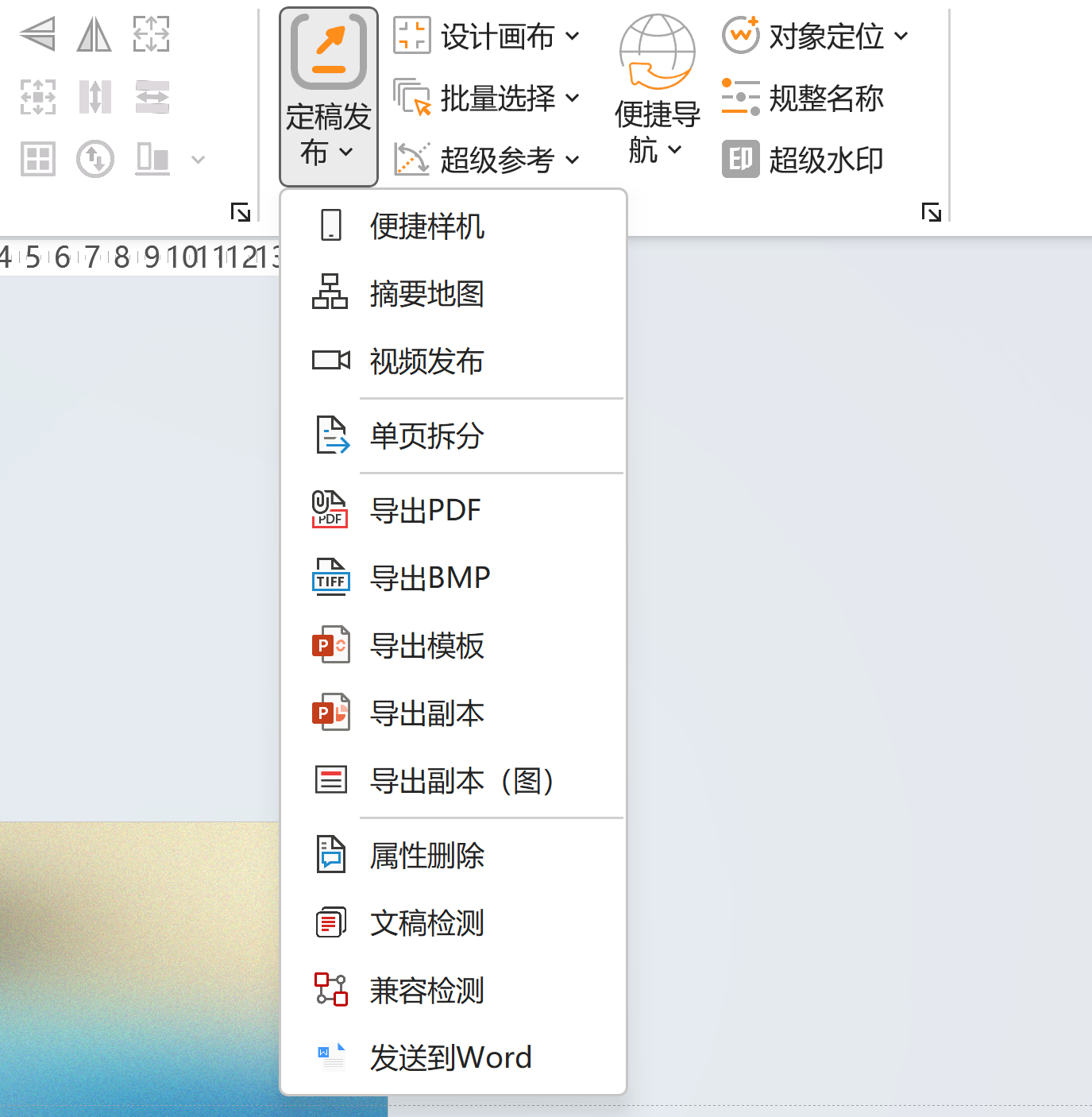
我们还可以一键把PPT的页面尺寸设置为公众号封面、视频封面等尺寸,对于做自媒体的人来说,真的是太方便了!
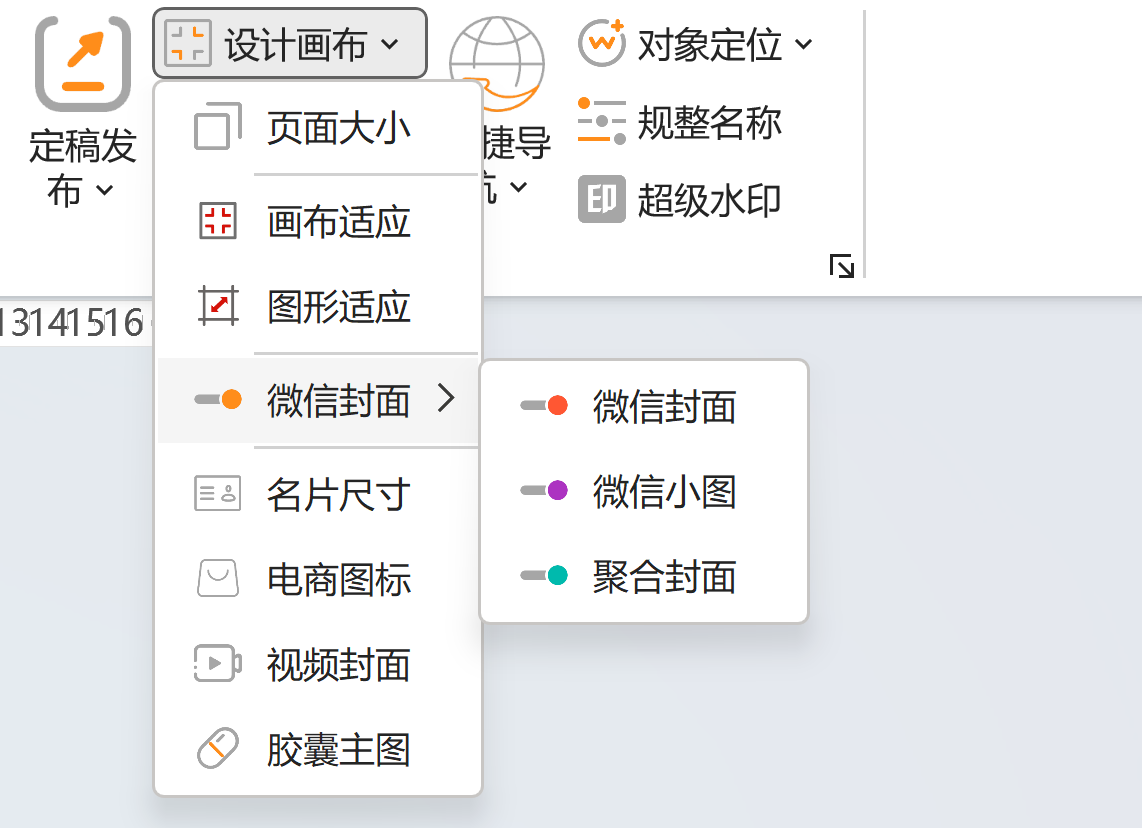
后记
这个插件目前是完全免费的,以后会不会收费,不坑老师是不知道的。如果有一天它收费的,也请理解开发者的不易,一个软件想要保持更新,是非常耗费时间和精力的。
如果你在安装过程遇到困难,请自行排查这些方面是否有问题:运行环境是否安装?杀毒软件是否拦截?系统是否精简版?
下载地址
此处内容被隐藏了!
扫码!!给“公众号”发送:
即可查看内容!